Όταν εγκαθιστάτε μια εφαρμογή στα Windows 10, προστίθεται αυτόματα στη Λίστα εφαρμογών στο μενού Έναρξη. Ορισμένες εφαρμογές μπορεί να σας ρωτήσουν εάν θέλετε να προστεθούν στη λίστα εφαρμογών, αλλά οι περισσότερες απλώς υποθέτουν ότι το κάνετε και προστίθενται αυτόματα. Οι εφαρμογές προστίθενται με τα δικά τους ονόματα, για παράδειγμα, εάν εγκαταστήσετε το Chrome, θα δείτε την εφαρμογή να αναφέρεται ως Chrome στη Λίστα εφαρμογών. Τα ονόματα είναι όλα φιλικά προς τον χρήστη, αλλά μπορείτε να μετονομάσετε στοιχεία της λίστας εφαρμογών στο μενού Έναρξη εάν θέλετε.
SPOILER ALERT: Κάντε κύλιση προς τα κάτω και παρακολουθήστε το εκπαιδευτικό βίντεο στο τέλος αυτού του άρθρου.
Υπάρχουν δύο τύποι στοιχείων στη λίστα εφαρμογών. φακέλους και εφαρμογές. Η μετονομασία φακέλων εφαρμογών δεν είναι καθόλου εύκολη. Το όνομα του φακέλου ορίζεται όταν εγκαθίσταται μια εφαρμογή και δεν μπορείτε να την μετονομάσετε αμέσως. Εάν θέλετε να μετονομάσετε έναν φάκελο στη Λίστα εφαρμογών, θα πρέπει να απεγκαταστήσετε και να εγκαταστήσετε ξανά την εφαρμογή. Κατά την εγκατάσταση, το πρόγραμμα εγκατάστασης θα ρωτήσει σε ποιον φάκελο θέλετε να εγκαταστήσετε την εφαρμογή και εκεί μπορείτε να αλλάξετε το όνομα του φακέλου. Για εφαρμογές ή για άλλους φακέλους χρηστών, η μετονομασία τους στη λίστα εφαρμογών είναι πολύ πιο εύκολη.
Μετονομασία στοιχείων λίστας εφαρμογών
Ανοίξτε το μενού Έναρξη και μεταβείτε στη Λίστα εφαρμογών. Αναζητήστε την εφαρμογή που θέλετε να μετονομάσετε. Αυτό θα λειτουργήσει ακόμα κι αν το εικονίδιο της εφαρμογής είναι ένθετο κάτω από έναν φάκελο. Κάντε δεξί κλικ σε αυτό και επιλέξτε Περισσότερα> Άνοιγμα τοποθεσίας αρχείου.
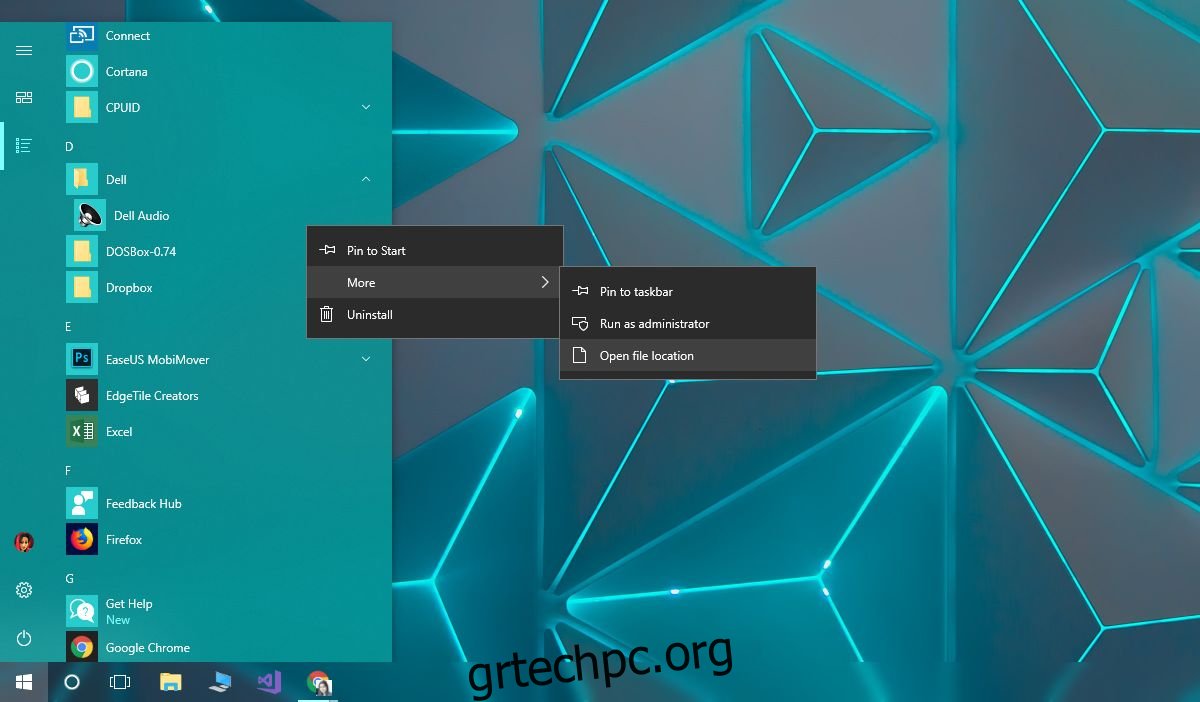
Αυτό θα ανοίξει την Εξερεύνηση αρχείων στη θέση όπου βρίσκεται η συντόμευση της εφαρμογής Μενού Έναρξη. Μετονομάστε το αρχείο σε ό,τι θέλετε. Σε ορισμένες περιπτώσεις, ανάλογα με τη φύση της εφαρμογής, μπορεί να χρειάζεστε δικαιώματα διαχειριστή για να την μετονομάσετε, αλλά στις περισσότερες περιπτώσεις, μπορείτε να μετονομάσετε στοιχεία της λίστας εφαρμογών χωρίς δικαιώματα διαχειριστή.
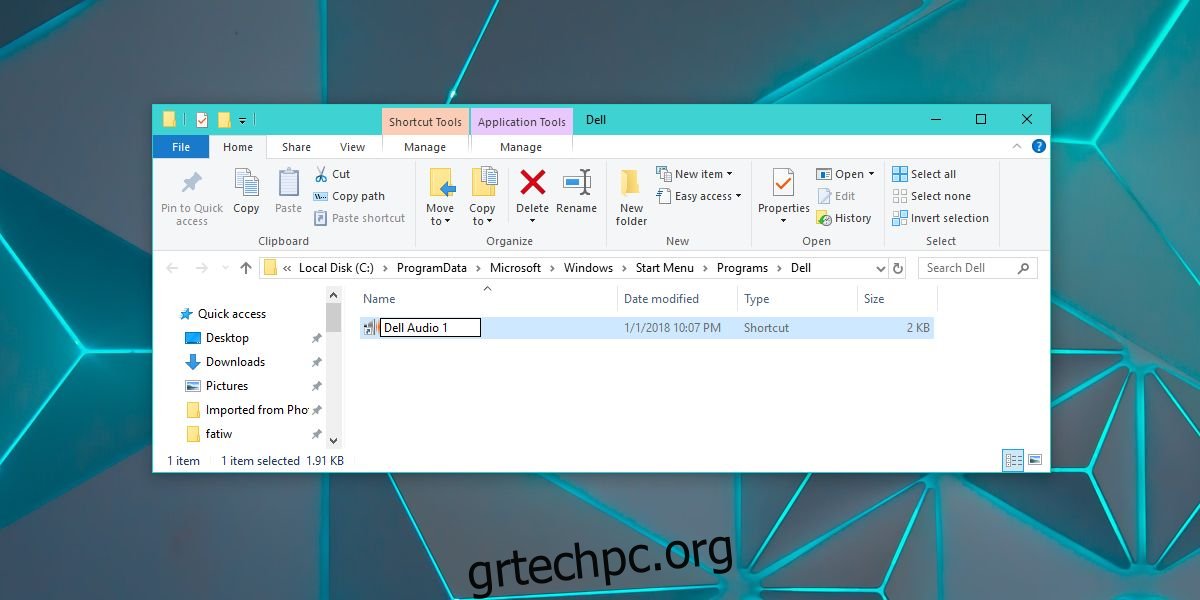
Αφού μετονομάσετε τη συντόμευση της εφαρμογής, ανοίξτε τη Λίστα εφαρμογών στο μενού Έναρξη και θα αντικατοπτρίζει την αλλαγή που κάνατε. Οι εφαρμογές στη λίστα εφαρμογών ταξινομούνται αλφαβητικά, επομένως η αλλαγή του ονόματος θα αλλάξει τη σειρά εντός της αλφαβητικά ταξινομημένης λίστας. Εάν η εφαρμογή είναι επίσης καρφιτσωμένη στο μενού Έναρξη, η αλλαγή θα εμφανιστεί και εκεί. Αυτή η αλλαγή δεν θα σπάσει τίποτα.
Περιορισμοί
Αναφέραμε νωρίτερα ότι δεν μπορείτε να μετονομάσετε φακέλους στη λίστα εφαρμογών. Τα παραπάνω λειτουργούν για εφαρμογές επιτραπέζιου υπολογιστή και φακέλους που έχετε προσθέσει στο μενού Έναρξη αλλά όχι για εφαρμογές UWP. Με τις εφαρμογές UWP, είστε λίγο πολύ κολλημένοι με όποιο όνομα και αν εγκαταστήσει. Αυτό δεν είναι κάτι που μπορείτε να αλλάξετε ακόμη και αν το εγκαταστήσετε φρέσκο, κάτι που είναι τουλάχιστον ενοχλητικό.

